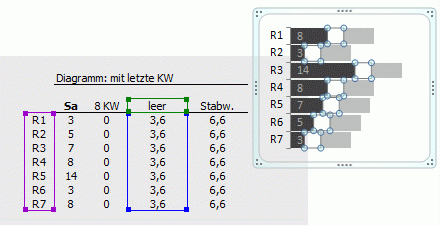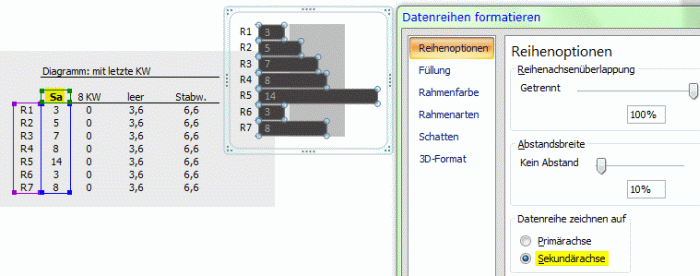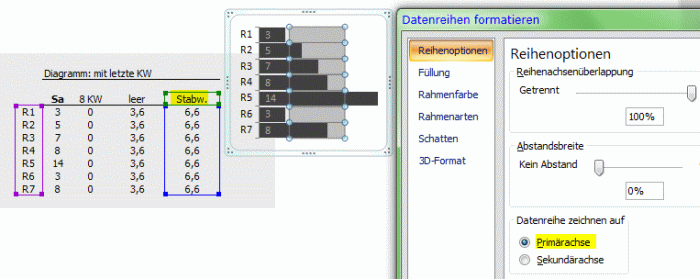Anleitung - Lotto-Diagramme mit Excel
Für Interessierte an dieser Stelle eine kleine Anleitung in
die
Technik der Diagrammerstellung mit Excel. Als Beispiel
dient eine kleine Auswahl der in der Lottozahlen-Infografik
verwendeten Diagramme. Im unteren Bereich des Dokuments erfolgt eine
Beschreibung des Lottozahlengenerators,
der kostenlos zum Download verfügbar ist. Es sollte zunächst erwähnt
werden, dass ein gutes Diagramm nicht nur eine technische Angelegenheit
ist, sondern zum guten Teil von gestalterischen Fähigkeiten abhängt.
Hier wären vor allem Farbauswahl, Farbkombination und Größe der
Diagrammelemente zu nennen. Ebensowichtig ist zu wissen was im Diagramm
unnötig ist und weggelassen werden sollte. Dass diese Fähigkeiten nicht
selbstverständlich sind, zeigen die vielen Gruseldiagramme aus der
Vergangenheit als Geschäftsdiagramme so bunt wie ein Weihnachtsbaum
waren und aggressive Farben gemischt bzw. unpassende 3-D Elemente
verwendet wurden. Hier schien der Grundsatz: "weniger ist mehr" oder
"der Meister zeigt sich in der Beschränkung" noch unbekannt zu sein.
Mittlerweile ist das aber besser geworden, weil für die
Design-Neandertaler ein breites Nachhilfeangebot im Design Thinking zur
Verfügung steht.

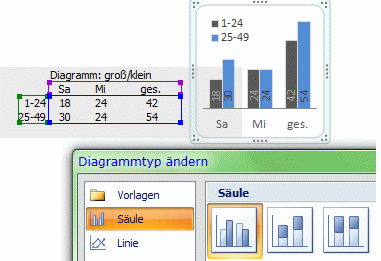
Das Diagramm zur Darstellung der Häufigkeiten der einzelnen
Lottozahlen 1-49 ist etwas komplexer, da hier verschiedene
Diagrammtypen in einem Diagramm integriert werden müssen. Neben dem
Säulendiagramm (gestapelte Version) zur Darstellung der Samstags- und
Mittwochszahlen ist ein Bereichsdiagramm

in der gestapelten Version nötig um die Standardabweichung (graue Fläche) zu integrieren. Zusätzlich sind zwei Linien-Diagramme nötig um die Durchschnitte (gestrichelte Linie) für kleine und große Zahlen getrennt darzustellen:
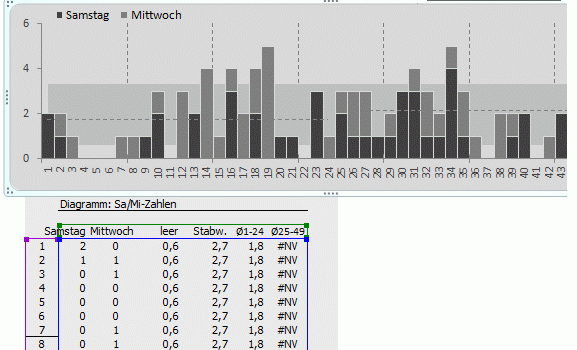
Die beiden letzten Spalten sind für die zwei gestrichelten
Linien
(sieht aus wie eine, sind aber zwei) für die jeweiligen Mittelwerte für
kleine (1-24) und große (25-49) Lottozahlen. Um häßliche Abfälle der
Linie am Beginn/Ende zu vermeiden muss zu einem Trick gegriffen werden,
indem jede Zeile in der keine Linie und auch kein Abfall der Linie
angezeigt werden soll ein #NV eingefügt wird. Folgerichtig steht bei
den großen Zahlen in den Zeilen 1-24 ein #NV, da der Mittelwert für
große Zahlen bei den kleinen Zahlen nichts zu suchen hat. Umgekehrt
steht bei den kleinen Zahlen ab Zeile 25 ein #NV (oben nicht zu sehen),
damit der Kleine-Zahlen-Mittelwert hier nicht angezeigt wird.
Das folgende Diagramm zur Darstellung der sieben Reihenhäufigkeiten scheint mit dem Vordiagramm bis auf die umgekippte Säule (Excel nennt es Balken) vieles gemeinsamt zu haben, ist aber technisch doch anders erstellt, weil Excel bei Balkendiagrammen keinen Diagrammtyp Bereich anbietet:
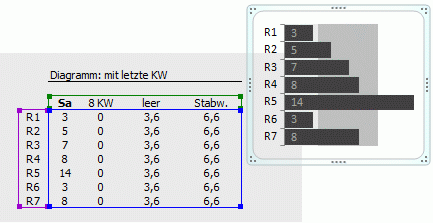
Damit hier auch die graue Fläche für die Standardabweichung
angeboten werden kann, muss anders verfahren werden. Nachdem ein
Balken-Diagramm (gestapelte Version) erstellt wurde liegen zunächst
alle Spalten gestapelt nebeneinander vor, und zwar so: